(2024年4月)
Windows界隈で頻発シテル「DISM.exe系が、必ず『62.3%』で止まる問題」の解決方法。

管理者権限のコマンドプロンプトで、
DISM.exe /Online /Cleanup-image /Restorehealth
と打つヤツね。
ホンナラ/本奈良、「ソースファイルが見つかりませんでした」とか、意味不明なコトを言ゐョル始末!
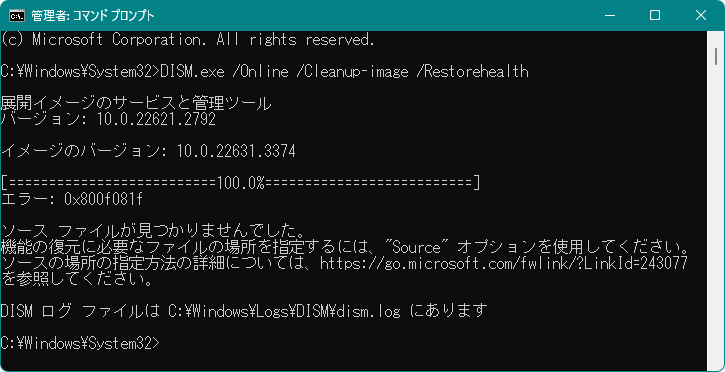
関連:ソースファイルが見つかりませんでした 0x800f081f
不眠不休で探シ続ケロ耶!ドヴァヴォ!!
解決方法
これガラミの問題は、以下で色々と書ゐたが、
関連:WindowsUpdateのエラー(0x800f0831,0x800f081f,0x80248007)を修復する方法
複雑杉流割には、結局解決デキナゐ!
てコトで、以下にススメ!
Windowsのインストールメディアを作成し、その中にある「setup.exe」を実行すればゑ々!
昔風にゆぅと「上書きインストール」である。
用意するモノ
・インターネット回線
・USBメモリー(8GB以上)
・時間
USBメモリーは、USB2.0のヤツだとゴツ遅くて時間かかるンで、USB3.0/3.1のモノを選択すること。
・2024年4月時点(Windows 11 2023 Update l Version 23H2)
・ファイル名や構成、サイズは、その時によッて変わる。
M$公式サイト内の、以下にアクセス。
関連:https://www.microsoft.com/software-download/windows11
「Create Windows 11 Installation Media」の「Download Now」をクリック。
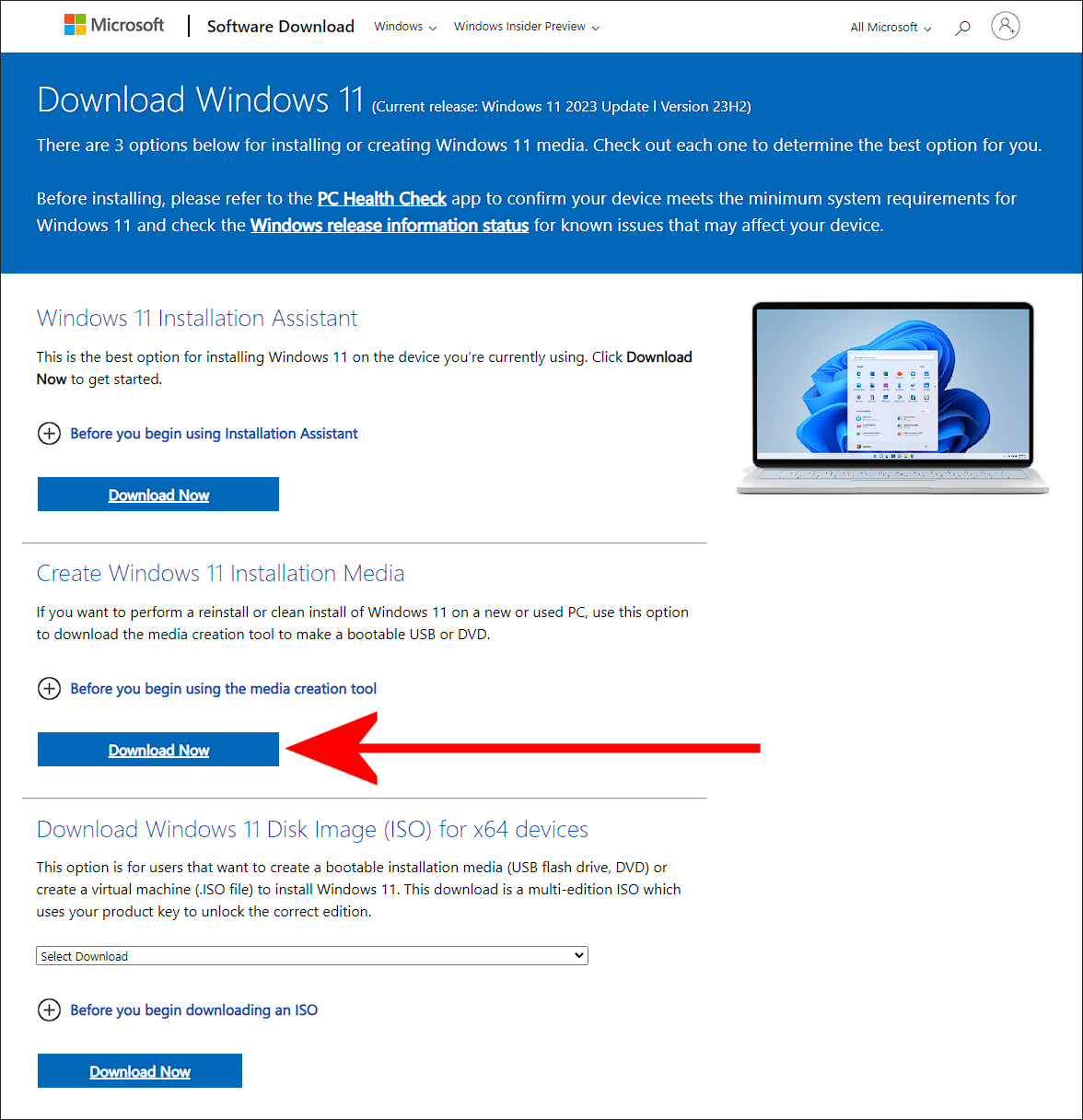
「MediaCreationTool_Win11_23H2.exe」を入手。
このファイルは9.64MBの容量であり、単なるツールである。
Windowsのデータはこのツールが追加でダウンロードする仕組み。
USBメモリーを挿す。
USBメモリー内のデータは全部消えるので注意。
ファイルを実行して進めてユクと、「使用するメディアを選んでください」と出るので、
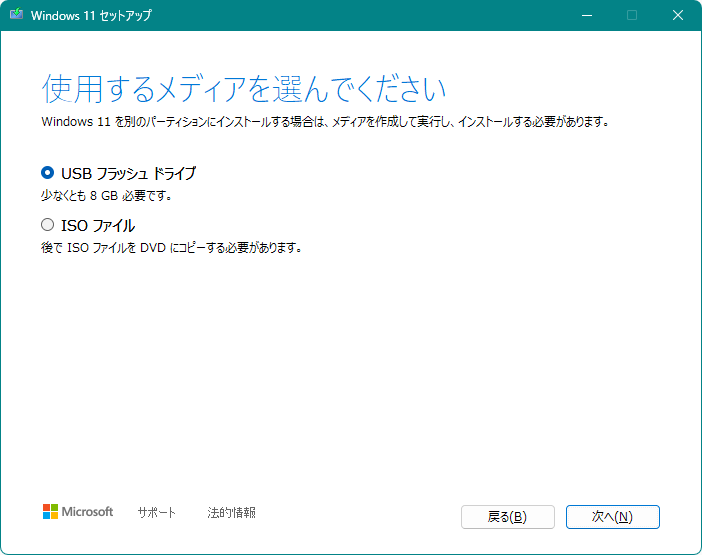
「USB フラッシュ ドライブ」をチェックして「次へ」をクリック。
そのマ々進めてユクと、追加のダウンロードが始まるので待つ。
インストール用のUSBメモリーが完成する。
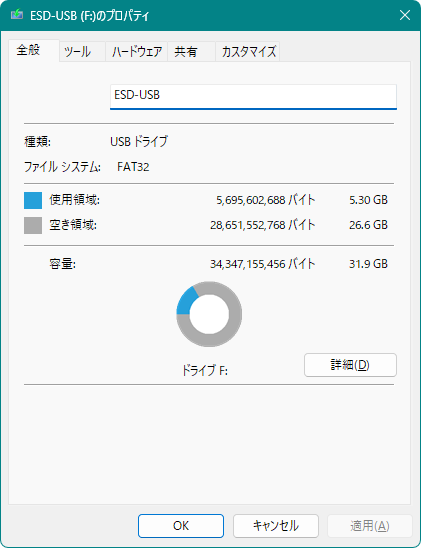
USBメモリーには「ESD-USB」という名前が勝手に付く。
容量は5.3GB程度。
中身は、以下の通り。
・boot:ディレクトリ
・efi:ディレクトリ
・sources:ディレクトリ
・support:ディレクトリ
・autorun.inf:ファイル
・bootmgr:ファイル
・bootmgr.efi:ファイル
・setup.exe:ファイル
ホシたら/干鱈、その中の「setup.exe」を実行。
この時「個人用ファイルとアプリを引き継ぐ」設定でススメルこと。
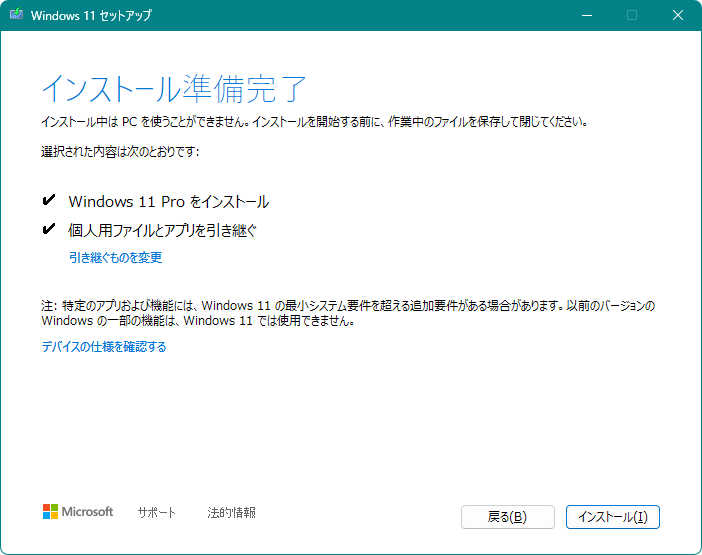
「個人用ファイルとアプリを引き継ぐ」=「上書きインストール」ね。
追加のアップデートなどがダウンロードされ、上書きインストールが進行するので、単に待てば良ゐ。
・ライセンス認証済のパソコンであれば、ライセンス認証はそのまま残る。
・インストールキー/シリアルキーなどは不要。
上書きインストールが終了したら、普通にログインして終わり。
個人用ファイルもアプリ/ソフトも設定もドライバーも全て残ってるので、何も変わった感じはないが、Windowsは上書きされている。
この状態で、コマンドプロンプトを管理者として開き、
DISM.exe /Online /Cleanup-image /Restorehealth
を実行すると、「62.3%」で止まることなく、100%に到達。

////////// ↓↓↓↓↓ //////////////////////////////
Microsoft Windows [Version 10.0.22631.3374]
(c) Microsoft Corporation. All rights reserved.
C:\Windows\System32>DISM.exe /Online /Cleanup-image /Restorehealth
展開イメージのサービスと管理ツール
バージョン: 10.0.22621.2792
イメージのバージョン: 10.0.22631.3374
[==========================100.0%==========================] 復元操作は正常に完了しました。
操作は正常に完了しました。
////////// ↑↑↑↑↑ //////////////////////////////
ツゐでに、
sfc /scannow
を実行。
////////// ↓↓↓↓↓ //////////////////////////////
C:\Windows\System32>sfc /scannow
システム スキャンを開始しています。これにはしばらく時間がかかります。
システム スキャンの検証フェーズを開始しています。
検証 100% が完了しました。
Windowsリソース保護により、破損したファイルが見つかりましたが、それらは正常に修復されました。
オンライン修復の場合、詳細は次の場所にあるCBSログファイルに含まれています
windir\Logs\CBS\CBS.log(たとえばC:\Windows\Logs\CBS\CBS.log)。
オフライン修復の場合、詳細は /OFFLOGFILE フラグによって指定したログファイルに含まれています。
////////// ↑↑↑↑↑ //////////////////////////////
テクァ、「sfc /scannow」をスル場合、先に「DISM.exe /Online /Cleanup-image /Restorehealth」をシて、エラーなく100%まで完了するかどうかを確認シトカンとゐかンのや!
関連:Windowsリソース保護により、破損したファイルが見つかりましたが、それらは正常に修復されました。
追記:2025年3月
Windows 11 Home(24H2)機に於ゐて、「DISM.exe /Online /Cleanup-image /Restorehealth」を実行しても「62.3%」で止まる問題が発生。
「ムァタ、Windowsの上書きインストールか!」と思ッたが、ディスクアクセスランプが点滅シテルので待つ。
ヅッと待ったら、100%になって完遂/冠水した。
・復元操作は正常に完了しました。
・操作は正常に完了しました。
本体にアクセスランプがあッたからゑ~モノノ、無ければ分らン/若乱で、コルェ!
テコトで、途中で止まる場合は、アクセスランプを見るか、無ゐ場合は、タスクマネージャーで起動ドライブ(=Cドライブ)のアクセス状況を見ルがョゐ。
同様の被害者
関連:Restorehealthが62.3%から進まない場合の対策
外人サン/害塵惨も、ゑラく苦労シてるンかはシラン(SILANE)。
関連:DISM RestoreHealth stuck at 62.3%
不具合の原因
なンで「DISM.exe /Online /Cleanup-image /Restorehealth」がコケるンかてコトだが、恐らく、WindowsUpdateが原因。
WindowsUpdateが途中で止まったとか、何度も行われたとかで、ファイルに異常が発生してるのが原因なンかはシラン(SILANE)。
バージョン管理ッテノ?後先関連ッテノ?依存関連ッテノ?それがゴティアゴティア前後シて繰り返された結果、意味不明な状態にナッテルと推測。
名寺、話シてる、ハルァ切ッてスィヌェ!! (又吉ゐゑス)
Windows Defenderの不具合
なお、Windows Defenderのスキャンが途中で止まッたようにナル現象は、上述の処理(上書きインストール → DISM.exe … /Restorehealth → sfc /scannow)をするコトで解決する場合がある。
関連:Windowsリソース保護により、破損したファイルが見つかりましたが、それらは正常に修復されました。
関連:破損したファイルが見つかりましたが それらの一部は修復できませんでした

